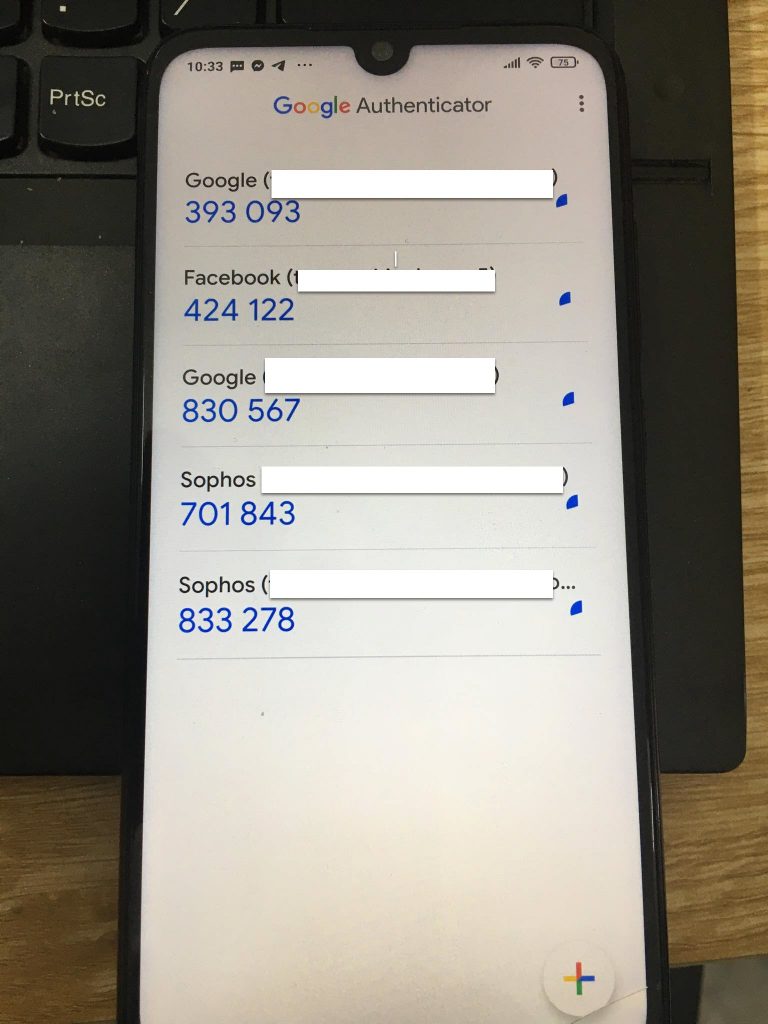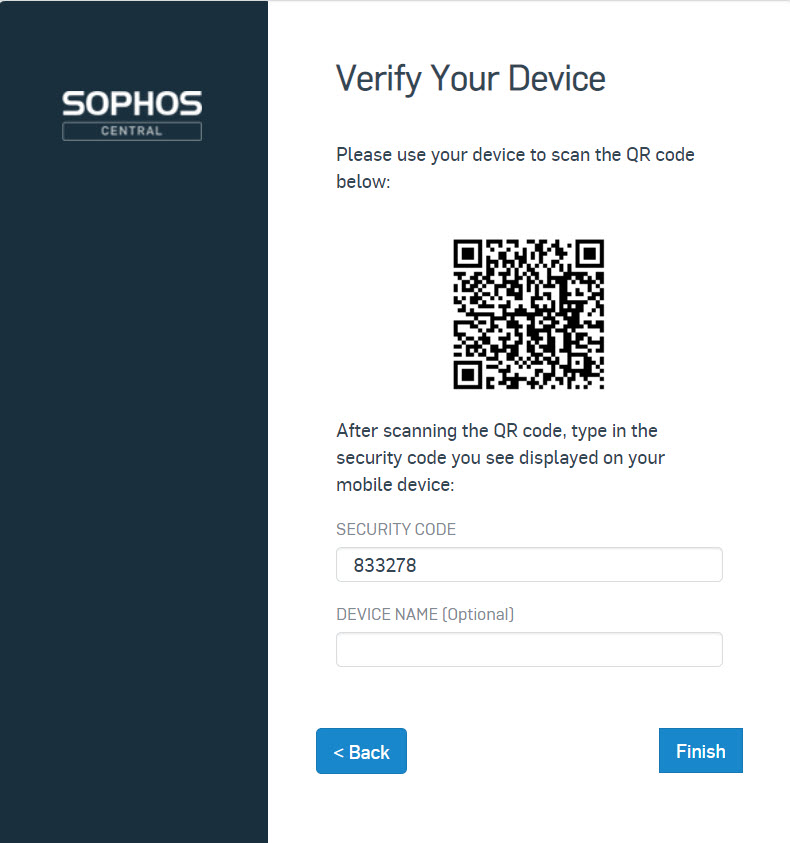1. Mục đích bài viết
Bài viết này sẽ hướng dẫn các bạn cách cấu hình xác thực 2 lợp khi chúng ta đăng nhập vào Sophos Central.
2. Các bước cấu hình
- Bật xác thực 2 lớp
- Chọn phương thức xác thực : Sophos hỗ trợ 2 phương thức xác thực là xác thực qua SMS và xác thực qua ứng dụng Sophos or Google Authentication.
3. Hướng dẫn cấu hình
3.1 Bật xác thực 2 lớp
Để bật xác thực hai lớp chúng ta đăng nhập vào trang quản trị Sopho Central > Global Settings > General > Multi-factor Authentication (MFA).
Ở đây chúng ta sẽ có 3 lựa chọn như sau :
- No MFA needed (Sign in with password only) : nếu chọn cái này bạn sẽ chỉ cần đăng nhập Sophos Central bằng password.
- All admins need MFA : nếu chọn cái này bạn sẽ bật tính năng xác thực 2 lớp cho tất các tài khoản admin hiện đang có.
- Select admins who will need MFA (All others sign in with password only) : Nếu bạn chọn cái này thì tính năng xác thực hai lớp sẽ chỉ được bật cho những tài khoản admin đã được chọn, còn những tài khoản khác thì chỉ đăng nhập bằng password là được.
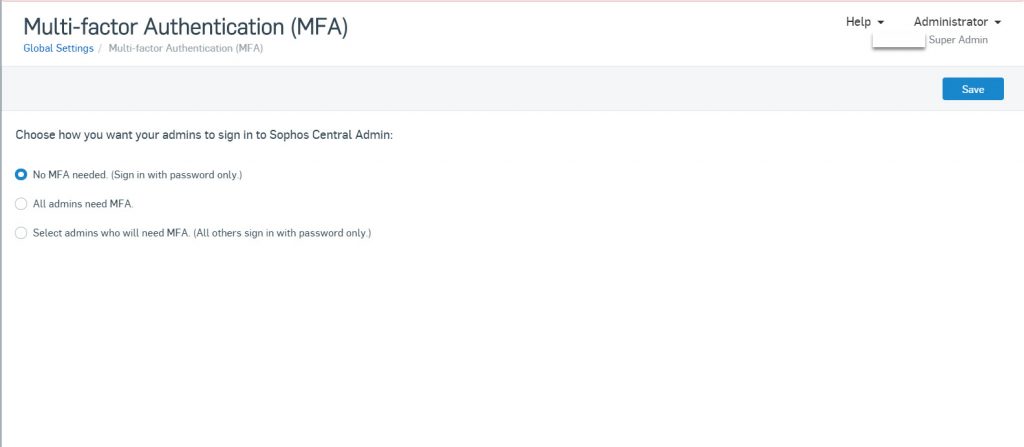
Ở bài viết này thegioifirewall sẽ chọn All admins need MFA để cấu hình. Sau khi nhấn Save để lưu và thực hiện đăng xuất.
Sau đó đăng nhập lại Sophos Central thì bảng setup xác thực hai lớp sẽ xuất hiện nhấn Next để đi đến bước cấu hình tiếp theo.
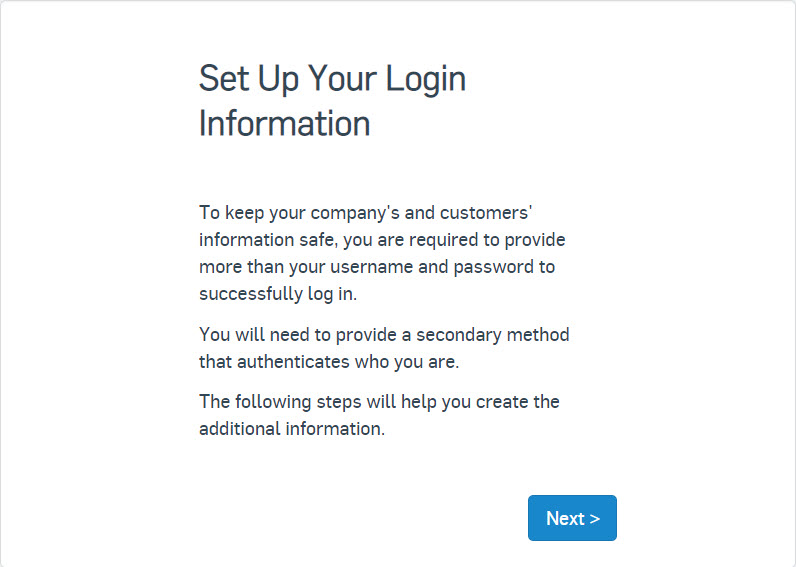
Tiếp theo bảng Check Your Email and Provide Security Code sẽ hiện ra, ở ô SECURITY CODE các bạn cần vào email dùng để tạo tài khoản này để lấy security code nhập vào.
Còn ở ô PIN các bạn có thể nhập theo ý muốn của các bạn ở đây mình sẽ nhập 1234.
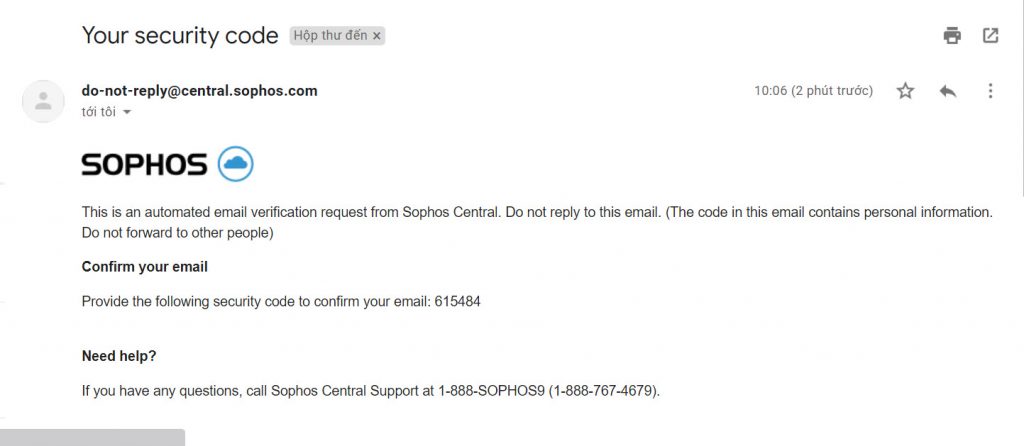
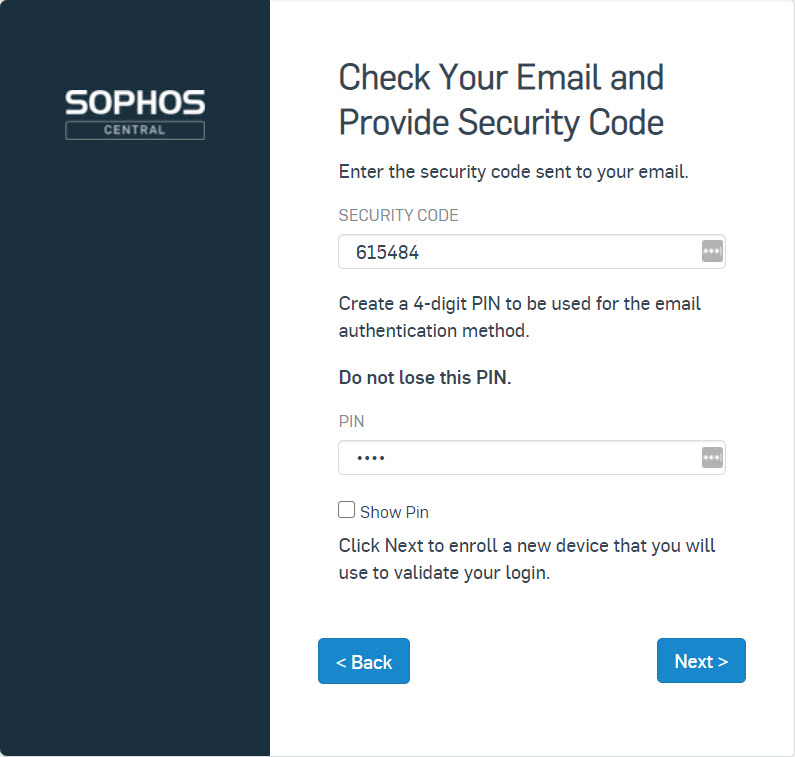
Sau khi nhập đầy đủ thông tin nhấn Next lúc này sẽ xuất hiện 2 phương thức cấu hình là SMS hoặc Google/Sophos Authetication. Các bạn tùy chọn phương thức mà mình muốn.
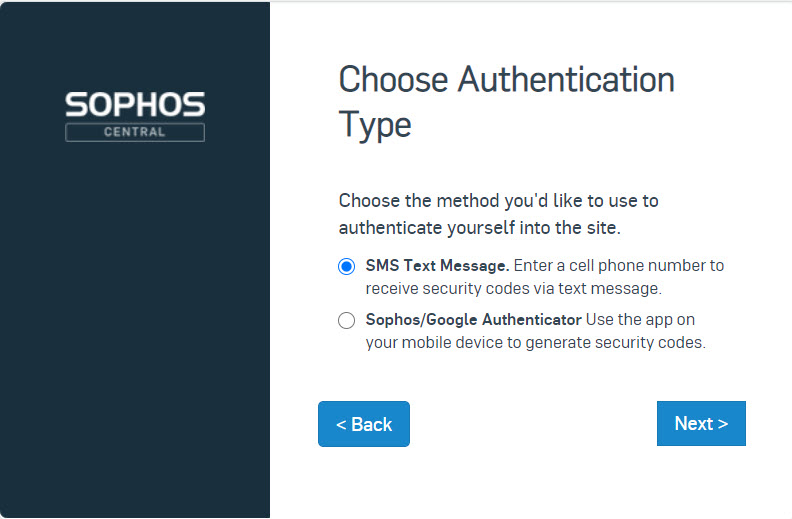
3.1 Hướng dẫn cấu hình xác thực với SMS
Nếu bạn muốn xác thực bằng SMS thì tích chọn SMS Text Message và nhấn Next.
Bảng Setup SMS Text Message hiện ra, các bạn cần điền các thông tin như sau :
- COUNTRY : chọn quốc giá nơi bạn đang sử dụng thuê bao điện thoại
- Your Device’s Phone Number : nhập số điện vào ô bên phải
- Lưu ý rằng đối với các số điện thoại tại Việt Nam trước đó có 11 số nay đổi sang 10 số, khi cấu hình xác thực bằng SMS các bạn vẫn nhập vào là 11 số thay vì 10 số nhé.
- Sau đó click Next
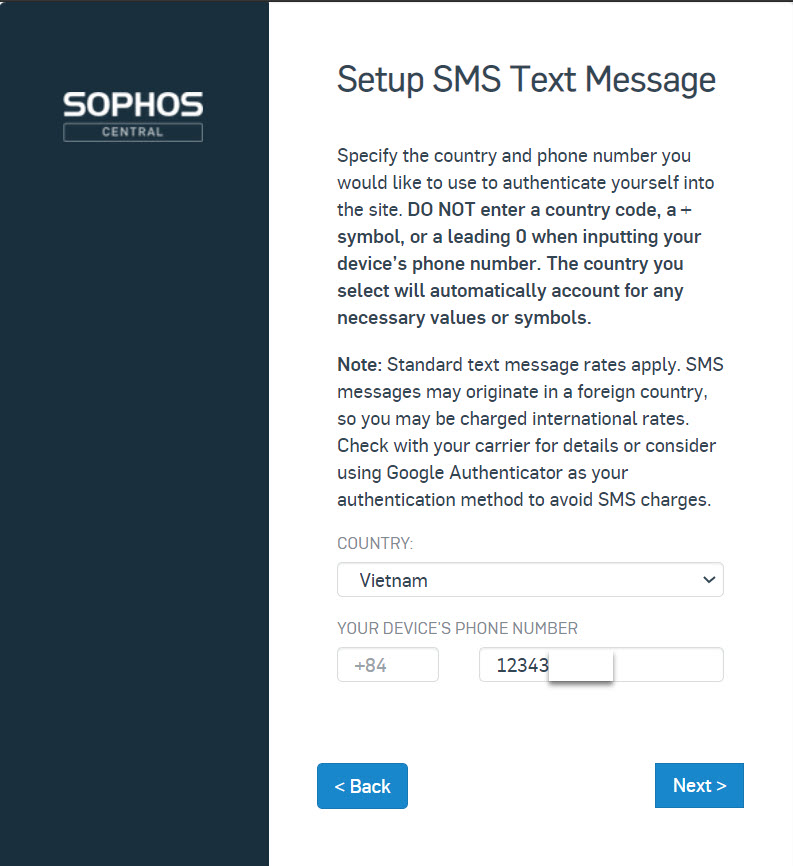
Bảng thông báo yêu cầu security code hiện lên, Sophos đã gửi security code về số điện thoại mà các bạn nhập lúc cấu hình, kiểm tra tin nhắn điện thoại, nhập security code vào và nhấn Finish.
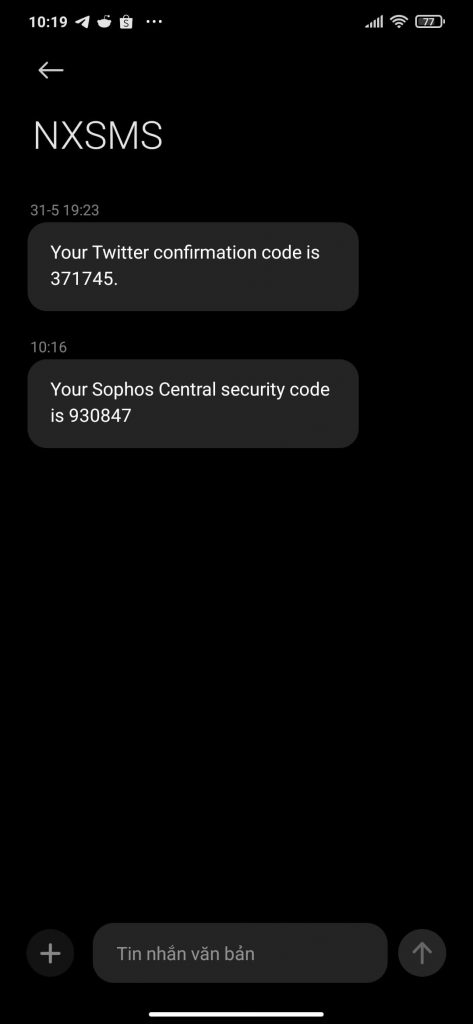
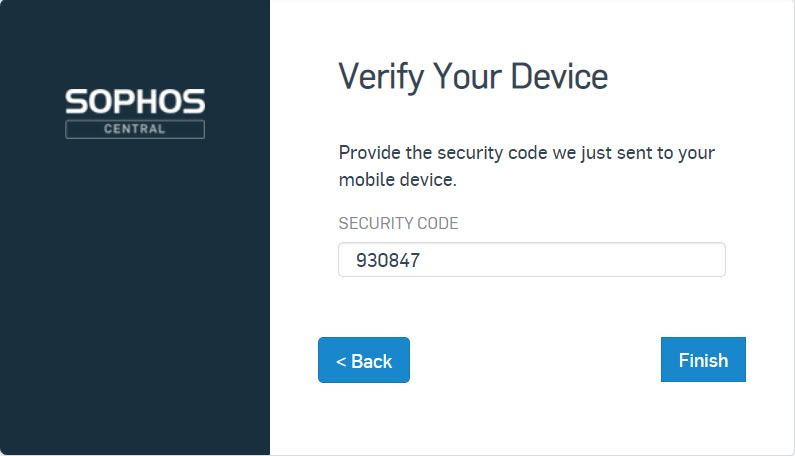
Như vậy bạn đã thực hiện xong quá trình bật tính năng xác thực 2 lớp bằng SMS.
Ở lần đăng nhập sau bạn cũng sẽ nhận được 1 tin nhắn và chỉ cần nhập đoạn mã nhận được vào là sẽ đăng nhập được vào Sophos Central.
3.2 Hướng dẫn cấu hình xác thực với Google/Sophos Authentication
Nếu bạn muốn chọn phương thức xác thực bằng Google/Sophos Authentication thì tích vào Sophos/Goole Authenticator và sau đó click Next.

Lúc này bảng Verify Your Device hiện ra với 1 mã QR Code, các bạn cần tải một trong hai ứng dụng Google Authenticator hoặc Sophos Authenticator về điện thoại và thực hiện quét mã QR Code này.
Với Sophos Authenticator chọn Scan QR Code và dùng camera của điện thoại scan mã QR trên màn hình máy tính.
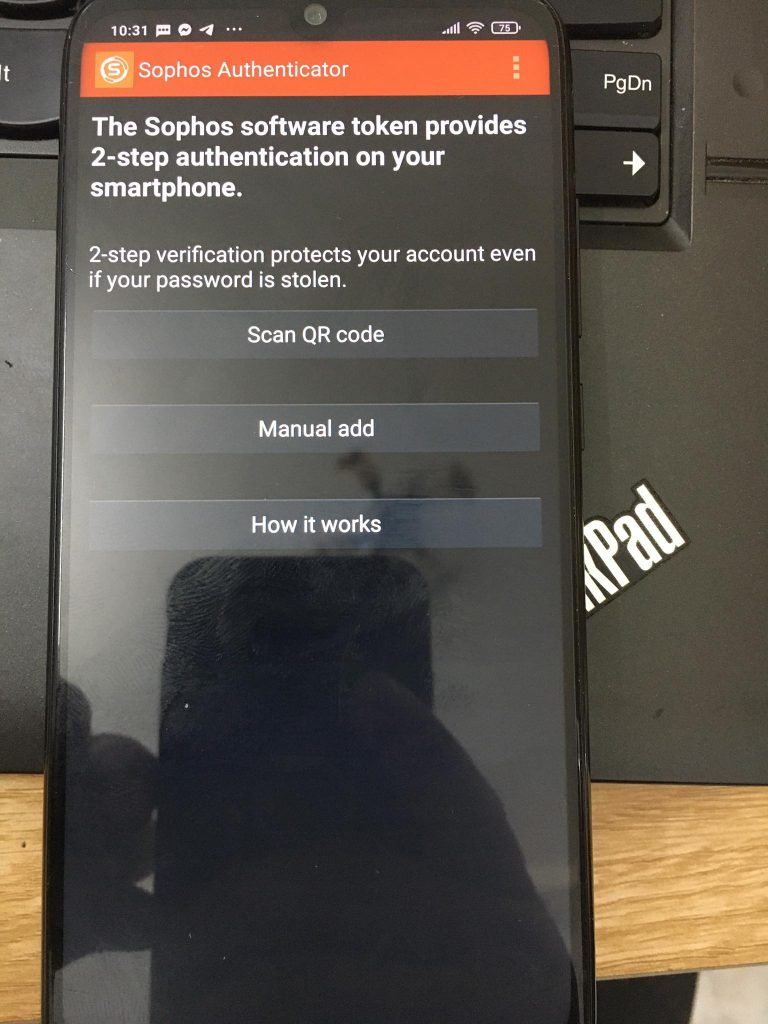
Sau khi scan xong thì trên màn hình điện thoại sẽ xuất hiện đoạn mã code, các bạn chỉ cần nhập đoạn code vào ô Security Code và nhấn Finish để hoàn thành.
Lưu ý đoạn mã mà ứng dụng Sophos Autheticator cung cấp chỉ có giá trị trong 60 giây sau 60 giây ứng dụng sẽ tự động tạo ra mã mới.
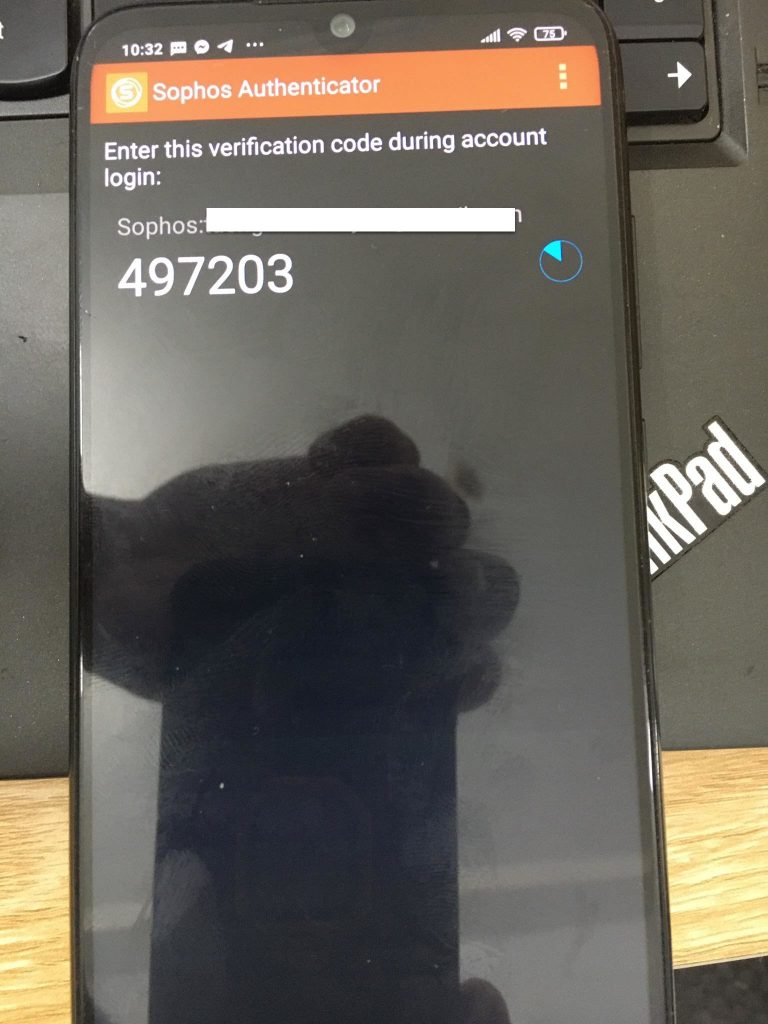
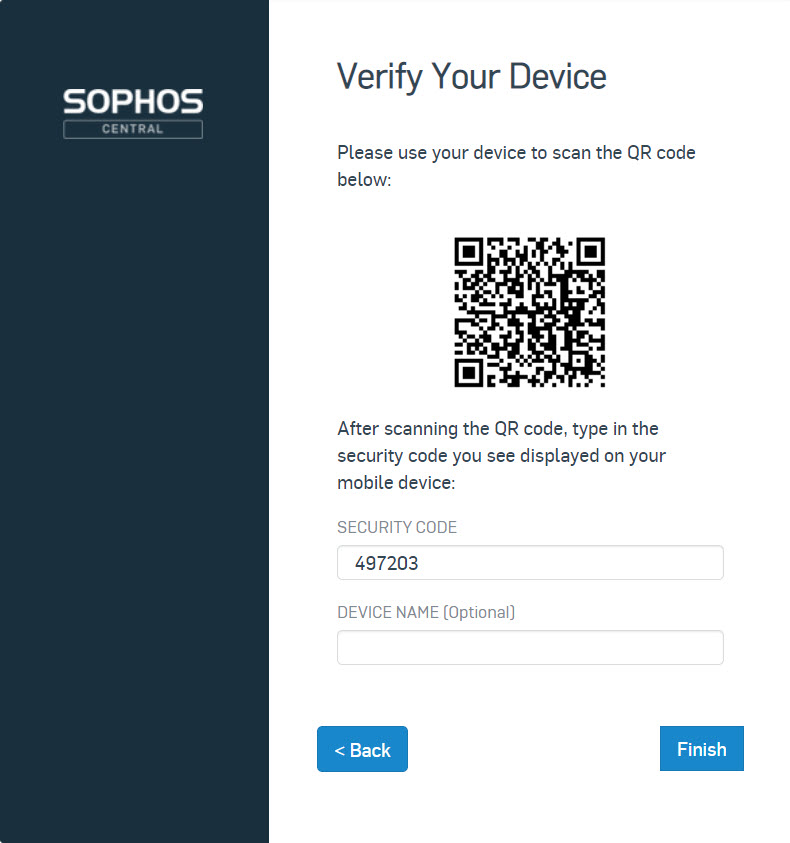
Với Google Authenticator các bạn cũng mở ứng dụng lên, nhấn vào dấu + phía dưới bên phải của màn hình và chọn Quét mã QR và dùng camera của điện thoại scan mã QR trên màn hình máy tính.
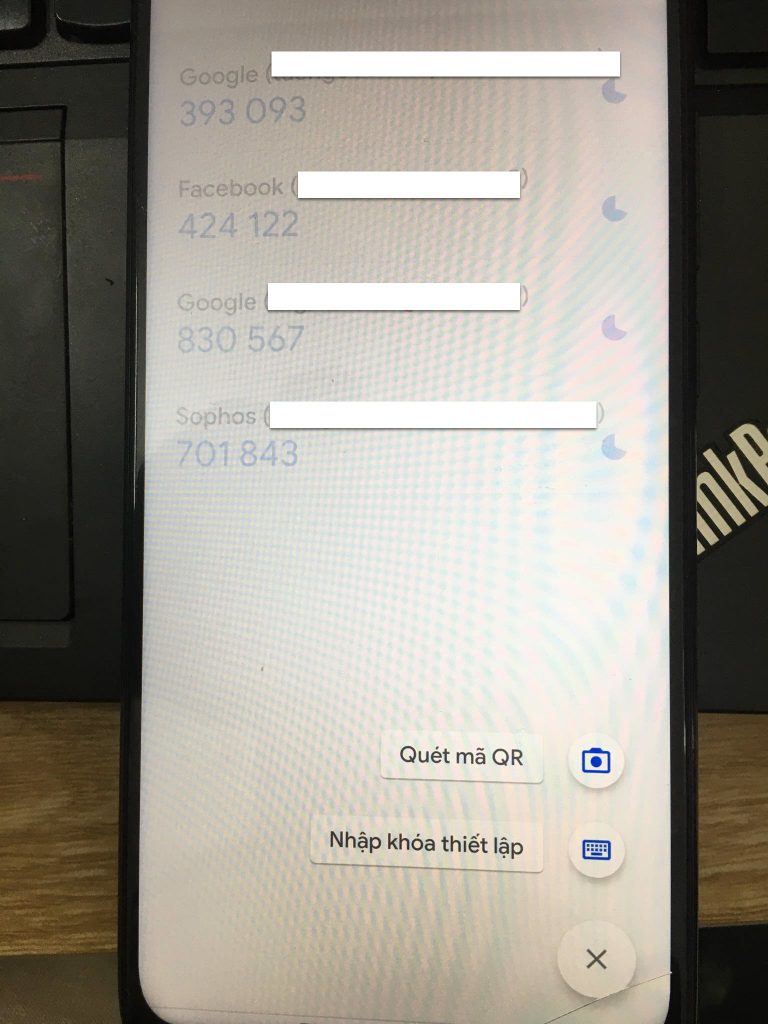
Sau khi scan xong thì trên màn hình điện thoại sẽ xuất hiện đoạn mã code, các bạn chỉ cần nhập đoạn code vào ô Security Code và nhấn Finish để hoàn thành.
Lưu ý đoạn mã mà ứng dụng Sophos Autheticator cung cấp chỉ có giá trị trong 60 giây sau 60 giây ứng dụng sẽ tự động tạo ra mã mới.